Hoe u een medische ID instelt op uw iPhone
Gemengde Berichten / / August 04, 2021
Advertenties
Apple staat erom bekend verschillende soorten functies voor zijn gebruikers te introduceren. Met de iOS 13.5-update introduceerde Apple nog een handige functie voor gebruikers. Deze functie heet Medische ID. Het leven is onvoorspelbaar en er zijn momenten waarop iemand in medische noodgevallen kan verkeren. U moet dus een medische ID op uw iPhone instellen, zodat medische professionals er in tijd van nood toegang toe hebben.
De medische ID op uw iPhone kan uw leven redden in noodgevallen, aangezien al uw belangrijke medische informatie over u wordt opgeslagen zodat anderen deze kunnen gebruiken in een medisch noodgeval. Dit omvat een lijst met de naam en het contactnummer van uw noodcontactpersonen, Apple ID-foto, geboortedatum, medische aandoeningen, zoals astma of diabetes, medische aantekeningen, een medicijn dat u momenteel gebruikt, bloedgroep en orgaandonorstatus, gewicht en lengte en tenslotte uw primaire taal. Laten we nu eens kijken naar het instellen van uw medische ID op uw iPhone.
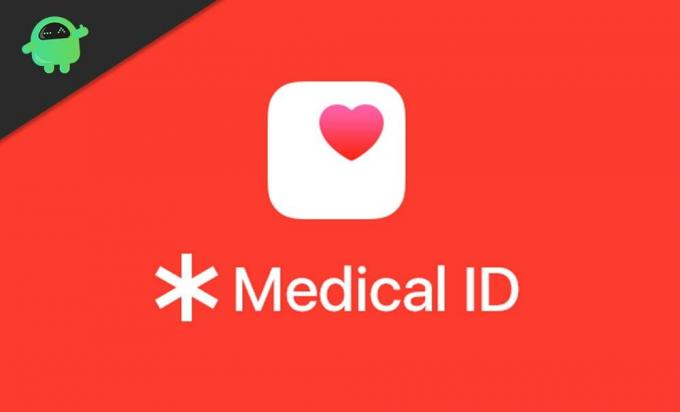
Hoe u een medische ID instelt op uw iPhone
Open allereerst uw gezondheidsapp. Ga daarna naar het overzichtstabblad in de app. Tik hier op uw profielfoto in de rechterbovenhoek van het scherm en selecteer Medische ID.
Advertenties
Opmerking: u kunt ook een andere manier gebruiken, die hieronder wordt vermeld. Open eerst de contacten-app op uw apparaat. Ten tweede tik je op je naam, die bovenaan je scherm staat. Ten slotte, scrol op het volgende scherm naar beneden en tik op medische ID maken.

Als u al een medische ID heeft ingesteld, kunt u deze bewerken door de bovenstaande stappen te volgen en op de knop Bewerken te tikken.

Na het voltooien van de bovenstaande stappen, kunt u al uw medische gegevens in het medische ID bewerken. Zorg ervoor dat al uw informatie correct is.
Advertenties
Vergeet niet de optie ‘Weergeven indien vergrendeld’ in te schakelen, die zich onder aan het medische ID-scherm bevindt. Nadat u alles hebt voltooid, klikt u op Gereed om de details op te slaan.
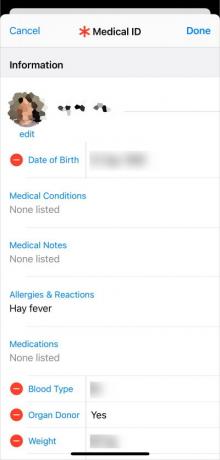
Nog een ding om te vermelden dat als u in de VS woont, u de optie ‘delen met hulpdiensten’ kunt inschakelen. Hierdoor kan uw apparaat uw medische ID delen met hulpdiensten wanneer u ze belt met behulp van de nood-SOS-service.
Notitie: Deze functie is waarschijnlijk alleen beschikbaar in de VS. Als u echter buiten de VS woont, kunt u het ook proberen en kijken of het werkt.
Gevolgtrekking
Een ding om voor te zorgen is uw privacy, aangezien iedereen met fysieke toegang tot uw iPhone deze medische gegevens kan zien, dus u moet er goed voor zorgen. Het wordt ook ten zeerste aanbevolen om de medische ID aan uw Apple Watch te koppelen. Tijdens noodgevallen is de Apple Watch gemakkelijk bereikbaar. Om te ondersteunen, kunt u aan de veilige kant staan met deze geweldige functie.
Bewerkers keuze:
- Hoe gepixelde foto's en afbeeldingen in Windows te repareren?
- Lettertypen uit afbeeldingen herkennen en zoeken
- Beste RSS Feed News Reader-apps voor Android en iPhone
- iOS-weerwidget geeft verkeerde locatie weer | Hoe te repareren?
- Ondertitels in- of uitschakelen op CBS All Access
Rahul is een student Computerwetenschappen met een enorme interesse op het gebied van technische en cryptocurrency-onderwerpen. Hij brengt het grootste deel van zijn tijd door met schrijven of luisteren naar muziek of reizen naar onbekende plaatsen. Hij gelooft dat chocolade de oplossing is voor al zijn problemen. Het leven gebeurt, en koffie helpt.



